win11系统怎么进入安全模式 win11系统进入安全模式的方法[多图]
教程之家
Win11
安全模式是非常实用的一个模式,当我们的系统出现应用程序冲突、硬件冲突或是中了病毒等问题,都可以在安全模式中进行排查和解决,因此知道如何进入安全模式是非常重要的,今天小编就为大家带来了相关教程,一起来看一下吧。
win11系统怎么进入安全模式:
方法一:
1、首先我们进入系统设置,然后在左边栏中选择“windows更新”
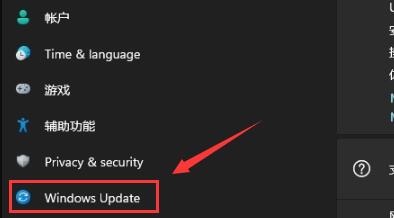
2、然后在其中找到“恢复”选项进入。

3、然后在恢复选项下方点击高级启动中的“立即重新启动”
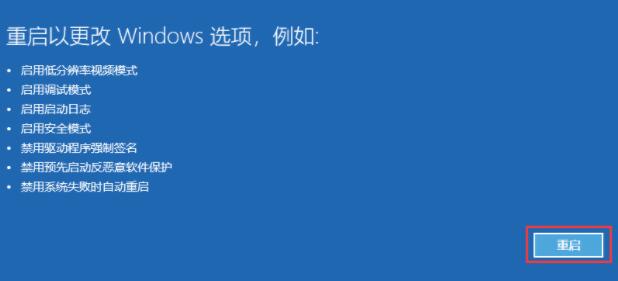
4、重启后进入如下界面,选择“疑难解答”

5、然后点击“高级选项”
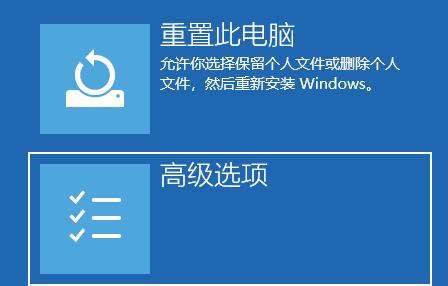
6、再进入“启动设置”

7、上面的文字都不需要管,点击右下角的“重启”
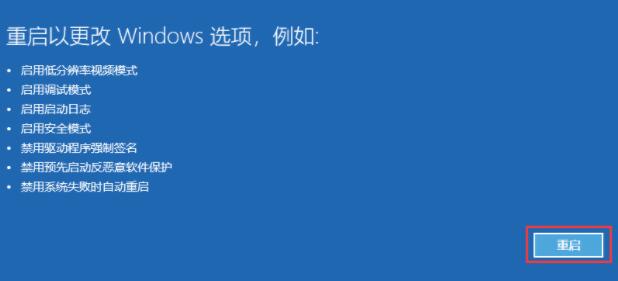
8、最后根据提示按下键盘上的“F4”就可以进入安全模式了。

方法二:
1、首先按下键盘“win+r”打开运行,输入“msconfig”回车确定。

2、接着进入“引导”选项卡,并勾选“安全引导”。
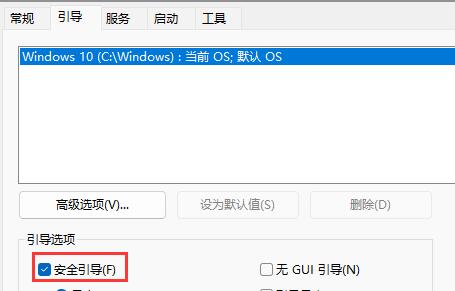
3、然后选中“最小”并点击“确定”,再重启电脑就可以进入安全模式了。
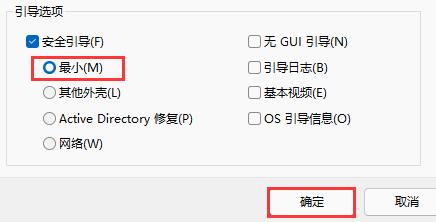
方法三:
1、如果我们是因为电脑出现错误需要进入安全模式,其实最好的解决方法是重装系统。
2、本站提供的系统非常稳定,不会出现错误,而且安装迅速,根据教程操作几分钟即可完成。
 | win11纯净版 干净纯净 使用流畅 一键安装教程 |
以上就是win11系统进入安全模式的方法了,需要的朋友快去尝试进入安全模式吧。想知道更多相关教程还可以收藏教程之家。
![微软新系统win11发布了吗[多图]](https://img.jiaochengzhijia.com/uploadfile/2022/1224/20221224204853627.png@crop@160x90.png)
![参加win11内测的方法[多图]](https://img.jiaochengzhijia.com/uploadfile/2022/1224/20221224102452534.png@crop@160x90.png)
![怎么安装正版win11[多图]](https://img.jiaochengzhijia.com/uploadfile/2022/1223/20221223200051981.jpg@crop@160x90.jpg)
![3代酷睿装win11教程[多图]](https://img.jiaochengzhijia.com/uploadfile/2022/1222/20221222231250862.png@crop@160x90.png)
![win11release preview是什么 win11release preview频道详细介绍[多图]](https://img.jiaochengzhijia.com/uploadfile/2021/0817/20210817235150335.jpg@crop@160x90.jpg)
![win11双系统安装-小白装机教程[多图]](https://img.jiaochengzhijia.com/uploadfile/2022/0407/20220407161916302.png@crop@240x180.png)
![win11怎么安装 win11安装方法教程介绍[多图]](https://img.jiaochengzhijia.com/uploadfile/2021/0703/20210703140041624.jpg@crop@240x180.jpg)
![极速输入法win11怎么卸载[多图]](https://img.jiaochengzhijia.com/uploadfile/2022/1016/20221016013725750.png@crop@240x180.png)
![win几玩游戏最好 玩游戏最好的windows系统详细介绍[多图]](https://img.jiaochengzhijia.com/uploadfile/2021/1113/20211113073012448.jpg@crop@240x180.jpg)